마우스 클릭이 잘 안될때 해결 방법

컴퓨터를 오래 사용하다보면, 마우스가 잘 작동하지 않을 때가 있을지도 모릅니다. 그럴 때는 여러 가지 원인들이 존재하기에 다양한 방법으로 해결하는 것이 가능합니다. 그러한 해결 방법들에 대해 알아보도록 합시다.
목차
마우스 클릭이 제대로 안될때

일단 저희는 키보드를 이용해서 조작을 할 겁니다.
키보드의 방향키와 'Enter'키 만으로도 충분한 조작이 가능합니다.
그리고 'Tab'키로 선택 대상을 바꾸는 조작 또한 가능하죠.
먼저 키보드의 윈도우 로고키를 눌러서 '설정'이라고 입력해주세요.그리고 'Enter'키를 눌러서 설정 앱을 열어보도록 합시다.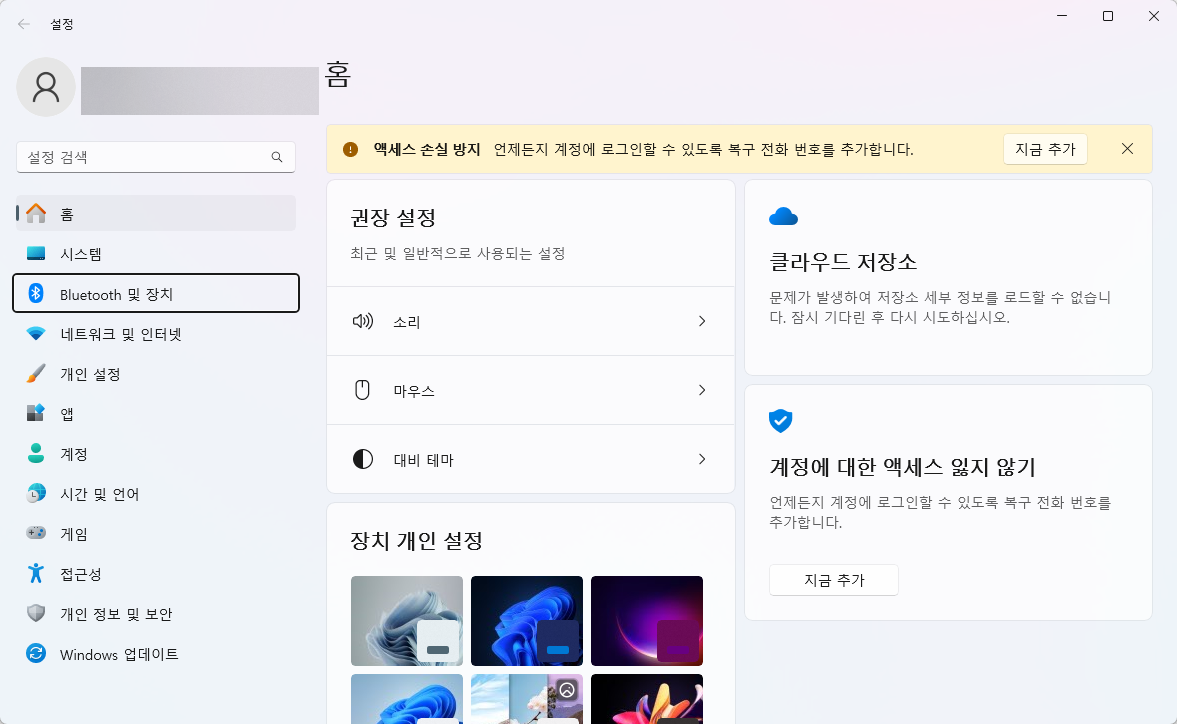
Tab키와 방향키를 활용해서,좌측 항목 탭들 중에서 'Bluetooth 및 장치'를 선택해주세요.
이번엔 이 항목에서 '마우스'라는 옵션을 선택해보도록 합시다.

여기서 '기본 마우스 단추'의 설정을 오른쪽으로 바꿀 수 있습니다.
좌클릭만 안되는 경우라면 유효한 방법입니다.
일단은 마우스 기기 자체의 문제인 경우가 많으므로, 임시방편으로 이렇게 쓸 수 있죠.
우클릭을 이용해서 기본 클릭을 실행할 수가 있습니다.
마우스가 정상적으로 연결 및 작동되는지 확인하기

위에서 했던 방법 그대로 따라해서 마우스 설정을 열어주세요.
하단에 있는 '관련 설정' 항목에는 '더 많은 마우스 설정'이 있습니다.그걸 실행해보도록 합시다.
마우스 속성 창에서 '하드웨어' 탭을 선택하도록 합시다.그리고 창 중앙에 있는 '장치 상태'의 값을 확인해주세요.'이 장치가 올바르게 작동하고 있습니다.'라고 정상적으로 나오는지 확인합시다.
그렇게 나온다면 확정적으로 마우스 기기 자체에 문제가 있을 겁니다.반대의 경우에는, 마우스 기기 또는 컴퓨터 본체의 usb 포트 쪽에 문제가 있다고 봐야 합니다.
usb 포트 쪽에 문제가 있을지도 모르겠다면 마우스의 usb를 다른 포트에도 꽂아봅시다.그래도 되지 않는다면 마우스 교체가 최선이겠죠.
이렇게 해서 마우스 클릭이 잘 안될때의 해결 방법에 대해 알아보았습니다.봐주셔서 감사합니다.
'IT' 카테고리의 다른 글
| 컴퓨터 속도가 느려졌을때 해결법 (0) | 2025.02.14 |
|---|---|
| PDF파일을 한글파일로 변환법 (0) | 2025.01.20 |
| 하마치 서버 오류 해결 방법 (0) | 2025.01.03 |
| 컴퓨터 이어폰 마이크로 연결하는 방법 (0) | 2024.12.29 |
| 메가 클라우드 다운로드 무제한 용량 제한 없이 사용법 (0) | 2024.12.24 |





